Пользователи создают и стирают миллионы учетных записей в социальных сетях, прочих интернет-ресурсах ежедневно. Так что это вполне рядовые процессы. Но вот порядок действий, который для них требуется, далеко не всегда очевиден для человека. В рамках данной статьи мы разберем приложение знакомств Друг Вокруг. А если быть точнее, то вопрос: «Как удалить аккаунт Друг Вокруг?». Давайте обо всем более подробно.
Руководство
Стоит понимать, что данная процедура является необратимой. После отключения учетной записи она замораживается на 6 месяцев. В течение этого времени данные еще можно восстановить, а потом они пропадают безвозвратно. Это относится к перепискам, друзьям, платным услугам и т. д. Если это вас устраивает, то время перейти к самой процедуре.
Для полного отключения профиля ДругВокруг выполните следующие шаги:
- Разблокируем смартфон и открываем приложение знакомств.
- Входим в аккаунт, если не сделали этого ранее.
- Тапаем на значок вызова бокового меню в левом верхнем углу.
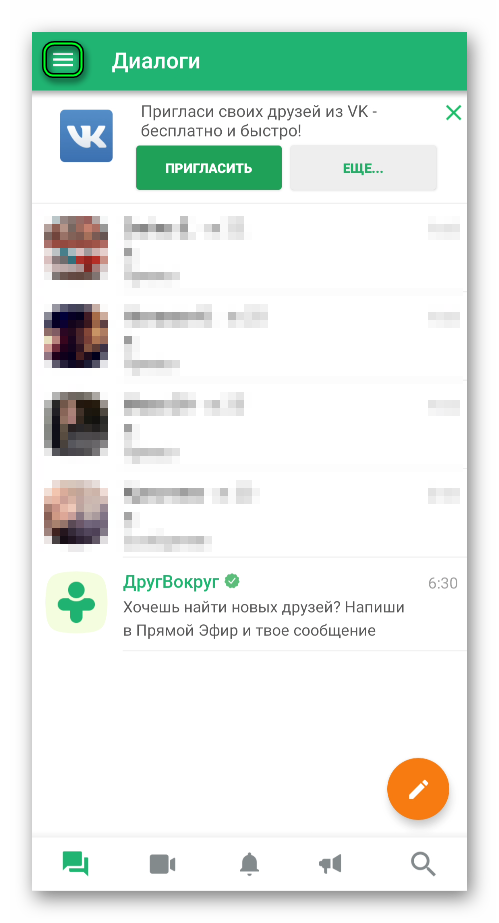
- В самом верху жмем на пункт «Открыть профиль».
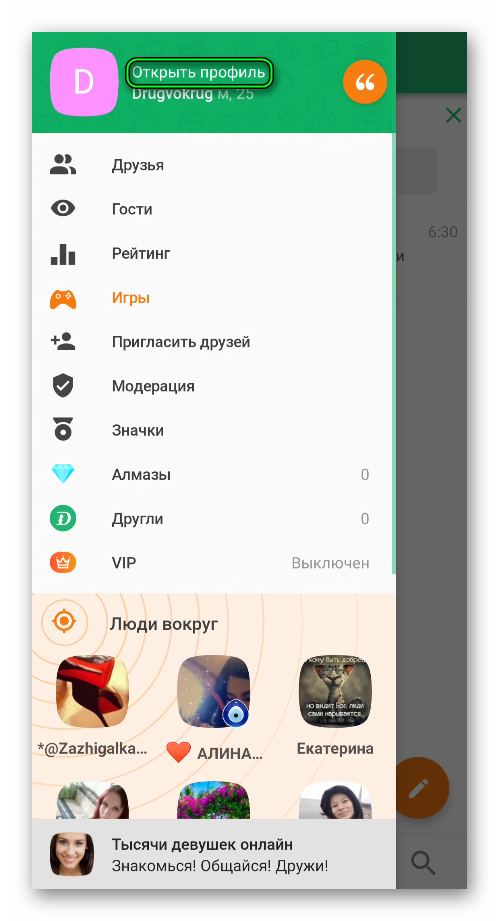
- Активируем кнопку в виде 3 вертикальных точек с краю экрана.

- В выпадающем списке тапаем на «Удалить свой профиль».
- Выбираем нижний пункт.
- Жмем на кнопку «Продолжить».

- Снова нажимаем на «Продолжить».
- Тапаем на красную кнопку, а затем на «Удалить».
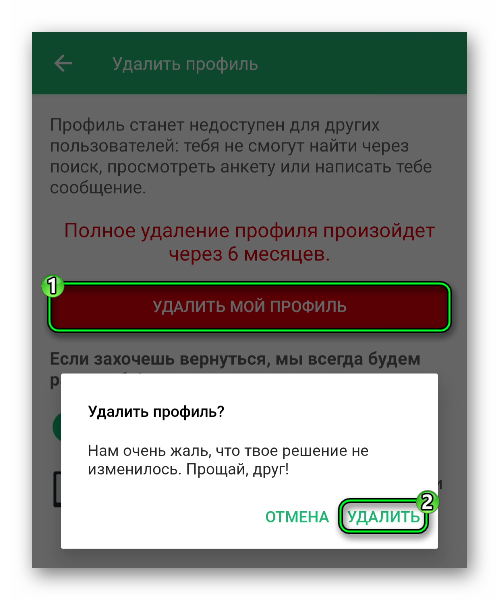
Остается стереть само приложение удобным способом, если вы больше не планируете его использовать. Экономия физической памяти еще никому не вредила. Эту процедуру мы разбирали в отдельной статье.
Если вы удалили профиль Друг Вокруг не позже 6 месяцев назад, то данные о нем еще остались в системе и не стерлись безвозвратно. А значит, его можно восстановить. Для этого установите мобильное приложение к себе на смартфон или компьютер. Соответствующая инструкция описана здесь. А затем просто войдите в свой аккаунт, используя мобильный номер и пароль. Если вы его забыли – ничего страшного, восстановить доступ можно непосредственно в форме авторизации:
- Откройте мобильное приложение и тапните на кнопку «Войти».
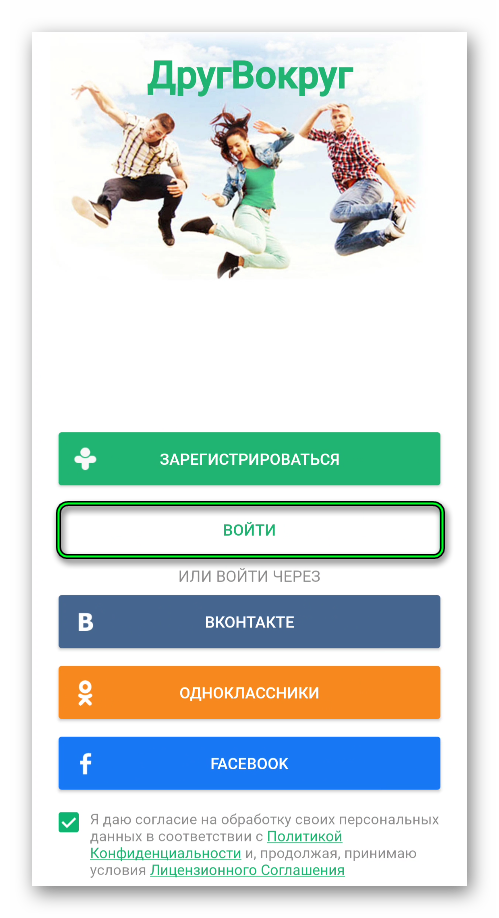
- Теперь нажмите на «Напомнить пароль» в правом верхнем углу.
- Введите в соответствующее поле свой мобильный номер, который ранее использовался при регистрации.
- Теперь нажмите «Продолжить».
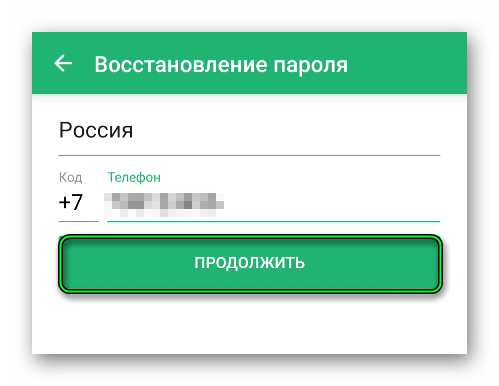
- Дождитесь поступления пароля.
Как только вы зайдете в недавно удаленный аккаунт, то увидите такое уведомление:
Это говорит о том, что все успешно восстановлено.
